在现代生活中,电脑已成为我们工作、娱乐和学习的重要工具,许多用户可能忽略了电脑的校准问题,导致显示效果不佳或操作体验下降,校准电脑不仅能提升视觉舒适度,还能优化性能,让设备更贴合个人需求,我将分享一些实用的校准方法,帮助你轻松调整电脑设置。
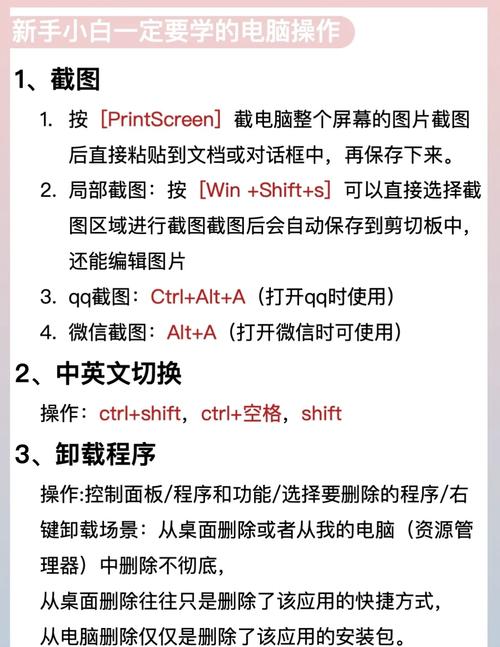
显示器校准:让色彩更真实
显示器是电脑与用户交互的主要界面,其色彩和亮度的准确性直接影响使用体验,如果显示器未校准,可能导致颜色偏色、对比度失衡,进而影响设计工作或观影效果。
调整亮度与对比度,大多数显示器提供内置菜单,可通过物理按钮访问,将亮度设置为与环境光匹配的水平,避免过亮导致眼睛疲劳,对比度应调整到能清晰区分黑白细节的程度,一个简单的方法是打开一张灰度测试图,确保你能分辨出从黑到白的各个层次。

校准颜色,Windows和macOS都提供了内置校准工具,在Windows中,搜索“显示颜色校准”并按照向导操作;macOS用户可使用“系统偏好设置”中的“显示器”选项,这些工具会引导你调整伽马值、色温和饱和度,目标是让颜色看起来自然,不偏蓝或偏黄,如果你从事专业设计工作,建议使用硬件校准器,如Datacolor Spyder系列,它能提供更精确的结果。
检查分辨率与刷新率,确保显示器设置为原生分辨率,以避免图像模糊,对于游戏玩家,高刷新率(如144Hz)能带来更流畅的画面,可在显卡驱动程序中调整。
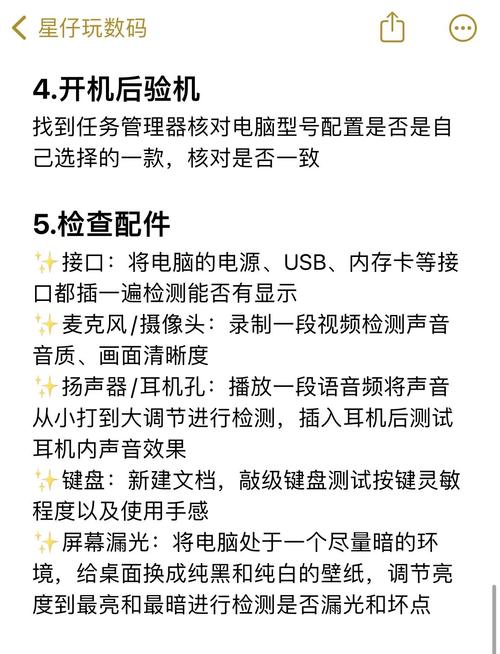
输入设备校准:提升操作精度
除了显示器,鼠标和键盘的校准同样重要,不准确的输入设备会导致操作延迟或误点击,影响工作效率。
鼠标校准涉及调整灵敏度和DPI(每英寸点数),在Windows中,进入“设置”>“设备”>“鼠标”,调整指针速度,建议选择一个中等速度,避免过快或过慢,对于游戏鼠标,通常有专用软件可设置DPI级别,较高的DPI适合快速移动,而较低的DPI提供更精确的控制,清理鼠标垫和传感器,确保无灰尘干扰。
键盘响应速度也可通过系统设置优化,在Windows中,搜索“键盘”设置,调整重复延迟和重复速率,较短的延迟能提高打字效率,尤其适合编程或写作。
触控板用户应检查手势设置,在macOS中,进入“系统偏好设置”>“触控板”,自定义手势以匹配使用习惯,启用轻点点击或调整滚动方向。
系统与音频校准:优化整体体验
电脑的系统设置和音频输出也需要定期校准,以确保稳定运行和清晰音质。
时间与日期校准是基础步骤,错误的时间设置可能导致软件冲突或网络问题,在Windows中,右键点击任务栏时间,选择“调整日期/时间”,启用自动设置,macOS用户可在“系统偏好设置”>“日期与时间”中同步。
网络校准能改善连接稳定性,检查IP地址和DNS设置,确保使用可靠的服务器,在Windows中,通过“网络和共享中心”运行故障排除工具;macOS用户可使用“网络”偏好设置中的诊断功能。
音频校准涉及调整音量和均衡器,打开系统声音设置,测试扬声器或耳机是否平衡,使用音频测试文件检查左右声道是否一致,对于音乐爱好者,可在播放器软件中调整均衡器,增强低音或高音效果。
个人观点
校准电脑不是一次性任务,而是持续维护的过程,作为一名长期使用电脑的用户,我发现定期校准能显著延长设备寿命并提升满意度,它就像给电脑做一次精细的调校,让每个细节都符合个人偏好,无论是为了工作精度还是娱乐享受,投入少量时间校准,都能带来意想不到的回报,一台校准得当的电脑,不仅是工具,更是你数字生活的延伸。
标签: 校准电脑 校准步骤









评论列表 (0)